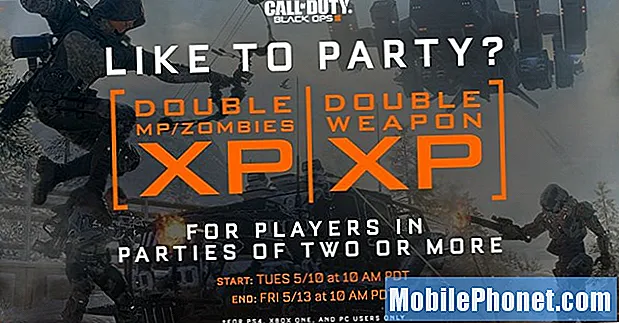विषय
चूंकि एस पेन अधिक शक्तिशाली हो जाता है, इसलिए यह कोई आश्चर्य की बात नहीं है जब नई दिलचस्प सुविधाओं या कार्यों को साल-दर-साल जोड़ा जाता है। गैलेक्सी नोट 10 + में इस वर्ष हम जो सुविधाएँ देख रहे हैं, उनमें से एक कार्यक्षमता है जो आपको एस पेन बटन दबाकर ऐप खोलने की अनुमति देती है। एक बार जब आप उस ऐप को चुन लेते हैं जिसे आप लॉन्च करना चाहते हैं, तो आप इसे विशिष्ट एप्लिकेशन क्रियाओं के लिए S पेन का उपयोग करने की अनुमति देने के लिए अनुकूलित कर सकते हैं। नीचे दिए गए प्रत्येक कार्य को करना सीखें।
ऐप खोलने के लिए गैलेक्सी नोट 10 + एस पेन का उपयोग कैसे करें
S पेन बटन दबाए रखने के लिए कौन सा ऐप लॉन्च किया जाए, यह चुनने के लिए, आपको निम्नलिखित कार्य करने होंगे:
- सेटिंग्स ऐप खोलें।
- उन्नत सुविधाएँ टैप करें।
- एस पेन पर टैप करें।
- वायु क्रियाओं को टैप करें।
- पेन बटन दबाए रखें पर टैप करें।
- उस ऐप को चुनें जिसे आप एस पेन बटन का उपयोग करके खोलना चाहते हैं।
विशिष्ट एप्लिकेशन फ़ंक्शन करने के लिए गैलेक्सी नोट 10 + एस पेन का उपयोग कैसे करें
आप एस पेन का उपयोग करके विशिष्ट एप्लिकेशन फ़ंक्शन भी सेट कर सकते हैं। उदाहरण के लिए, डिफ़ॉल्ट कैमरा सेटअप आपको एक तस्वीर लेने की अनुमति देगा यदि आप एस पेन बटन दबाते हैं। म्यूजिक प्लेयर जैसे अन्य ऐप के लिए, अगले ट्रैक को चलाने के लिए एस पेन बटन को डबल दबाकर नामांकित किया जा सकता है। इशारों का उपयोग करके, आप किसी ऐप की मात्रा बढ़ाने के लिए, एस पेन ऐप को स्वाइप कर सकते हैं। ये इशारे इस बात पर निर्भर हैं कि ऐप उनका समर्थन करता है या नहीं। फिर भी, यह एस पेन को केवल कैमरा परिधीय होने की तुलना में अधिक उपयोगी बनाता है। नीचे एक विशिष्ट एप्लिकेशन को अनुकूलित करने के लिए एयर एक्शन मेनू को ट्विस्ट करने के चरण दिए गए हैं:
- सेटिंग्स ऐप खोलें।
- उन्नत सुविधाएँ टैप करें।
- एस पेन पर टैप करें।
- वायु क्रियाओं को टैप करें।
- ऐप क्रिया।
यदि आप उन उपयोगकर्ताओं में से एक हैं जो आपके डिवाइस के साथ समस्या का सामना करते हैं, तो हमें बताएं। हम एंड्रॉइड से संबंधित समस्याओं के लिए समाधान मुफ्त में पेश करते हैं, इसलिए यदि आपके एंड्रॉइड डिवाइस के साथ कोई समस्या है, तो बस लघु प्रश्नावली भरें यह लिंक और हम अपने उत्तर अगली पोस्टों में प्रकाशित करने का प्रयास करेंगे। हम त्वरित प्रतिक्रिया की गारंटी नहीं दे सकते हैं, यदि आपका मुद्दा समय के प्रति संवेदनशील है, तो कृपया अपनी समस्या को हल करने का दूसरा तरीका खोजें।
अगर आपको यह पोस्ट उपयोगी लगी हो, तो कृपया अपने दोस्तों को यह शब्द सुनाकर हमारी मदद करें। TheDroidGuy में सोशल नेटवर्क उपस्थिति है और साथ ही आप हमारे समुदाय के साथ हमारे फेसबुक और Google+ पृष्ठों पर बातचीत करना चाहते हैं।